Hvordan sette inn et hake-symbol i MS Word - alt du trenger å vite
Sett inn et kryssymbol i Microsoft Word: En komplett guide for å sette inn spesialtegn i dokumentene dine.
Har du noen gang lurt på hvordan du setter inn et kryss i Microsoft Word? Hvem har ikke?! Det er absolutt et stort mysterium for mange, men en vi kan hjelpe deg med å komme til bunns i.
Totalt er det tre forskjellige måter å gjøre det på, så vi har gått gjennom hver enkelt. Sjekk dem nedenfor.
Se: Hva er nytt i Windows 10
Sett inn et kryss - ved hjelp av symbolkommandoen
Denne metoden innebærer å bruke innsettingsfanen i verktøylinjen til Microsoft Word og Wingdings-skrifttypen.
Det er ganske enkelt. Gå opp til den øverste linjen og klikk på sett inn og deretter på symbolet. Dette åpner en ekstra dialogboks. Her må du velge Wingdings som en skrift fra rullegardinmenyen. Dette vil få opp en hel masse symboler - finn krysset og klikk på det. Den blir deretter satt inn i dokumentet ditt.
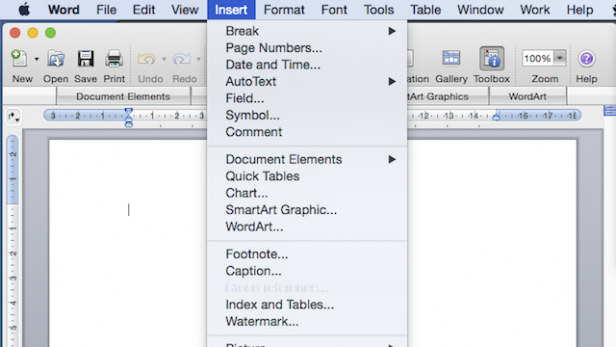
I slekt: Microsoft Surface Pro 4 anmeldelse
Sett inn et kryss i Microsoft Word - Bruk tegnkoden
Du kan også sette inn et kryss ved å bruke tegnkoden. I utgangspunktet er en tegnkode en snarvei som lar deg sette inn symboler så lenge du vet den spesifikke koden for hver enkelt.
Før du kan gjøre noe av det, må du endre skrift til Wingdings igjen. Når du er ferdig, holder du ALT og skriver 0252 for å sette inn et hake.
Det er et utvalg av forskjellige flått du kan sette inn, her er karakterkodene deres:

Det er verdt å merke seg at dette bare fungerer hvis du bruker et numerisk tastatur. Dessverre fungerer ikke tallinjen øverst på tastaturet.
I slekt: Xbox One S gjennomgang
Sett inn et kryss i Microsoft Word - Bruk autokorrektur

Dette er en ganske fin måte å sette inn et kryss i et dokument. Det fremskynder også prosessen betraktelig. I utgangspunktet følger du trinnene i metode en, så:
Sett inn> symbol> endre skrift til Wingdings.
Når du har gjort dette, merker du av for merket og klikker på autokorrigering. Dette åpner en ekstra dialogboks. Skriv ordet du vil erstatte automatisk med et kryss-symbol i linjen merket 'erstatt med'. Nå, når du skriver det ordet, vil Microsoft Word automatisk sette inn symbolet, noe som sparer dyrebar tid.
I slekt: Beste nettbrett 2016 - 12 av de beste du kan kjøpe
Se: Xbox One S vs Xbox One
VI Video ble allerede generert for denne siden.
Noen andre Microsoft Word-tips og triks du vil vite? Gi oss beskjed i kommentarene nedenfor.
